Bedienungsanleitung FILEMAKER BENTO 4
DieBedienungsAnleitung bietet einen gemeinschaftlich betriebenen Tausch-, Speicher- und Suchdienst für Handbücher für den Gebrauch von Hardware und Software: Benutzerhandbücher, Bedienungsanleitungen, Schnellstartanweisungen, Technische Datenblätter… VERGESSEN SIE NICHT DIE BEDIENUNGSANLEITUNG VOR DEM KAUF ZU LESEN!!!
Falls dieses Dokument mit den von Ihnen gesuchten Bedienungsanleitungen, Handbüchern, Ausstattungen und Form übereinstimmt, laden Sie es jetzt herunter. Lastmanuals ermöglicht Ihnen einen schnellen und einfachen Zugang zum FILEMAKER BENTO 4 Benutzerhandbuch Wir hoffen die FILEMAKER BENTO 4 Bedienungsanleitung ist hilfreich für Sie.
DieBedienungsAnleitung-Hilfe zum Download von FILEMAKER BENTO 4.
Sie können sich auch noch diese Handbücher, die sich auf Ihr Produkt beziehen, herunterladen:
Handbuch Zusammenfassung: Gebrauchsanweisung FILEMAKER BENTO 4
Detaillierte Anleitungen zur Benutzung finden Sie in der Bedienungsanleitung.
[. . . ] Bento® 4 Benutzerhandbuch
© 2007-2011 FileMaker, Inc. 5201 Patrick Henry Drive Santa Clara, California 95054 FileMaker, das Ordner-Logo, Bento und das Bento-Logo sind in den USA und in anderen Ländern Warenzeichen von FileMaker, Inc. Mac und das Mac-Symbol sind in den USA und anderen Ländern Warenzeichen oder eingetragene Warenzeichen von Apple, Inc. Alle anderen Warenzeichen sind Eigentum ihrer jeweiligen Inhaber. [. . . ] einen Alias für eine PDF-Datei mit dem Lebenslauf eines Bewerbers speichern. Wenn Sie auf das PDF-Symbol doppelklicken, wird das Dokument in der Standardanwendung für die Anzeige von PDF-Dateien auf Ihrem System geöffnet. So erstellen Sie ein Ablagelistenfeld und fügen Dateien hinzu: 1 2 3 4 Wählen Sie Einfügen > Neues Feld oder drücken Sie Steuerung-N. Das neue Feld wird zur Felderübersicht und dem aktuellen Formular hinzugefügt. Tipp Sie können Ablagelistenfelder in der Formulardarstellung, nicht aber in der Tabellendarstellung, anzeigen. Wählen Sie Darstellung > Geteilte Darstellung, damit Sie bei der Arbeit in der Tabellendarstellung auch die Ablagelistenfelder in der Formulardarstellung sehen können. 5 Klicken Sie für das Ablagelistenfeld im unteren linken Bereich der Tabelle auf oder wählen Sie Einfügen > Datei. 6 Navigieren Sie im Dialog Öffnen zu der Dateien, die Sie in das Ablagelistenfeld aufnehmen möchten, dann klicken Sie auf Wählen. Sie können auch Dateien aus dem Finder in das Ablagelistenfeld ziehen.
Kapitel 8 Verwenden von Feldern
95
7
Um eine Datei im Feld zu öffnen, klicken Sie auf und wählen Sie , , Öffnen" oder doppelklicken Sie auf die Miniaturansicht der Datei oder die Zeile. · Ordner werden beim Export einer Vorlage mit Daten nicht miteinbezogen. · Sie können eine Vorschau der Dateien, die in den Ablagelistenfeldern abgelegt wurden, mithilfe der Übersicht sehen. Siehe , , Mit , , Übersicht" eine Dateien-Vorschau ansehen" auf Seite 108. Siehe auch , , Arbeiten mit Dateien, die in Ablagelistenfeldern und in Nachrichtenlistenfeldern gespeichert wurden" auf Seite 107. · Wenn Sie Datensätze mit einem Formular exportieren, das Daten enthält, werden Dateien mit Alias ebenfalls exportiert. Für weitere Informationen siehe , , Exportieren aus einer Bibliothek, Sammlung oder intelligenten Sammlung" auf Seite 133.
Erstellen von Nachrichtenlistenfeldern
Verwenden Sie ein Nachrichtenlistenfeld, um Aliasse von Nachrichten, Notizen und RSS-Artikeln von Mac OS X Mail zu speichern, die für einen bestimmten Datensatz relevant sind. Sie können zum Beispiel ein Gesprächsprotokoll mit einem Projekt oder Ereignis verbinden. Anmerkung Weil ein Nachrichtenlistenfeld Aliasse zu Nachrichten speichert, wird eine Nachricht auch aus dem Nachrichtenlistenfeld gelöscht, wenn Sie eine Nachricht in Mac OS X Mail löschen. So erstellen Sie ein Nachrichtenlistenfeld: 1 2 3 4 Wählen Sie Einfügen > Neues Feld oder drücken Sie Steuerung-N. Das neue Feld wird zur Felderübersicht und dem aktuellen Formular hinzugefügt. Anmerkung Sie können Nachrichtenlistenfelder in der Formulardarstellung, nicht aber in der Tabellendarstellung sehen. 5 Fügen Sie Elemente aus Mac OS X Mail (Nachrichten, Notizen und RSS-Artikel) zu diesem Feld hinzu. Siehe , , Hinzufügen von Elementen aus Mac OS X Mail zu einem Nachrichtenlistenfeld" auf Seite 107.
96
Kapitel 8 Verwenden von Feldern
Erstellen von Standortfeldern
In Bibliotheken wie z. [. . . ] Während ein Datensatz ausgewählt ist, klicken Sie bei gedrückter Umschalttaste auf einen anderen Datensatz, um alle Datensätze dazwischen auszuwählen. Während die Datensätze ausgewählt sind, klicken Sie bei gedrückter Befehlstaste, um einen Datensatz zu der Auswahl hinzuzufügen, falls er nicht ausgewählt ist, oder um einen Datensatz aus der Auswahl zu entfernen, wenn er bereits ausgewählt ist. Aufwärtspfeil Abwärtspfeil
Datensatzauswahl erweitern
Zum Datensatz darüber gehen Zum Datensatz darunter gehen
Arbeiten mit Datensätzen Datensatz hinzufügen Befehlstaste-N
158
Anhang A
Aktion Datensatz duplizieren Datensatz löschen (Bibliothek) Datensatz entfernen (Sammlung) Zum nächsten Datensatz gehen Zum vorherigen Datensatz gehen Zum ersten Datensatz gehen Zum letzten Datensatz gehen
Kurzbefehl Umschalttaste-Befehlstaste-D Befehlstaste-Rückschritttaste
Befehlstaste-Plus (+) Befehlstaste-Minus (-) Wahltaste-Befehlstaste-Minus (-) Wahltaste-Befehlstaste-Plus (+)
Arbeiten mit Text und Objekten Den gesamten Text innerhalb eines gerade bearbeiteten Feldes auswählen Auswahl des gesamten Textes innerhalb eines gerade bearbeiteten Feldes aufheben Ausschneiden Kopieren Einsetzen Duplizieren Löschen Rechtschreibprüfung Fenster der Rechtschreibprüfung anzeigen Fenster für Sonderzeichen anzeigen Befehlstaste-A
Umschalttaste-Befehlstaste-A
Befehlstaste-X Befehlstaste-C Befehlstaste-V Befehlstaste-D Löschen Befehlstaste-Semikolon (;) Befehlstaste-Doppelpunkt (:) Wahltaste-Befehlstaste-T
Allgemein Bibliothek aus einer Vorlage erstellen (öffnet den Dialog Neue Bibliothek) Sammlung erstellen Intelligente Sammlung erstellen Feld hinzufügen Erweiterte Suche anzeigen oder ausblenden Ausgewähltes Element in der Übersicht öffnen In der Tabellendarstellung E-Mails an eine oder mehrere ausgewählte EMail-Empfänger versenden Suchfeld verwenden Tabellendarstellung zeigen Gitterdarstellung anzeigen Befehlstaste-L Umschalttaste-Befehlstaste-N Wahltaste-Befehlstaste-N Strg-N Befehlstaste-F Befehlstaste-Y Umschalt-Befehl-M
Wahltaste-Befehlstaste-F Befehlstaste-1 Befehlstaste-2
Anhang A
159
Aktion Geteilte Darstellung zeigen (Tabelle/ Formular oder Gitter/Formular) Formulardarstellung zeigen (wiederholen Sie den Kurzbefehl, um zum nächsten Formular zu gelangen) Bibliotheksübersicht und Felderübersicht ein- oder ausblenden Zum nächsten Bereich des Hauptfensters wechseln Zum vorherigen Bereich des Hauptfensters wechseln Ergebniszeile ein- oder ausblenden Datei importieren Aktuelle Bibliothek oder Sammlung exportieren Aktuelle Bibliothek oder Sammlung in der aktuellen Darstellung drucken Drucken von Etiketten aus der aktuellen Bibliothek oder Sammlung Letzte Aktion widerrufen Letzte widerrufene Aktion erneut ausführen Fenster öffnen Fenster schließen Fenster minimieren Einstellungen anzeigen Verschlüsselte Felder sperren Bento Hilfe- Menü anzeigen Bento ausblenden Andere Fenster ausblenden Bento beenden
Kurzbefehl Befehlstaste-3 Befehlstaste-4
Befehlstaste-5
Strg-Wahltaste-Rechtspfeil Strg-Wahltaste-Linkspfeil Befehlstaste-6 Umschalttaste-Befehlstaste-I Umschalttaste-Befehlstaste-E Befehlstaste-P Umschalt-Befehl-P Befehlstaste-Z Umschalttaste-Befehlstaste-Z Befehlstaste-0 (Null) Befehlstaste-W Befehlstaste-M Befehlstaste-Komma (, ) Umschalt-Befehl-L Umschalt-Befehl-Fragezeichen (?) Befehlstaste-H Wahltaste-Befehlstaste-H Befehlstaste-Q
160
Anhang A
Auf eine frühere Version von Bento zurückgreifen
B
Dieser Abschnitt stellt Anweisungen für Anwender von Bento 1, Bento 2 und Bento 3 bereit, die Bento 4 installiert haben und auf eine frühere Version von Bento zurückgreifen möchten. Von Bento 4 zu einer früheren Version zurückkehren
Wenn Sie eine frühere Version von Bento installiert haben, wird Bento 4 eine neue Datenbank mithilfe Ihrer früheren Bento-Datenbankdatei erstellen. [. . . ]
HAFTUNGSAUSSCHLUSS FÜR DEN DOWNLOAD VON GEBRAUCHSANLEITUNG FILEMAKER BENTO 4 DieBedienungsAnleitung bietet einen gemeinschaftlich betriebenen Tausch-, Speicher- und Suchdienst für Handbücher für den Gebrauch von Hardware und Software: Benutzerhandbücher, Bedienungsanleitungen, Schnellstartanweisungen, Technische Datenblätter…

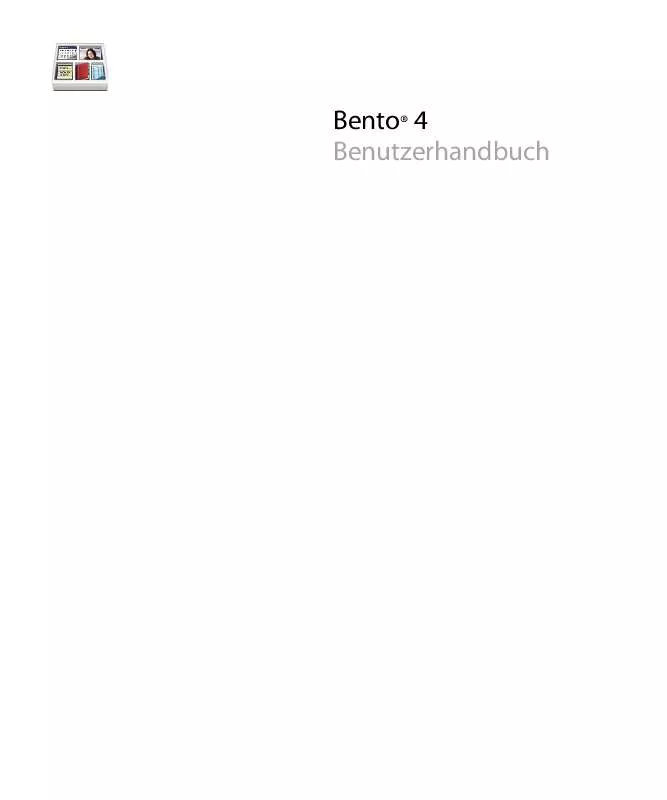
 FILEMAKER BENTO 4 DATASHEET (786 ko)
FILEMAKER BENTO 4 DATASHEET (786 ko)
 FILEMAKER BENTO 4 INSTALLATION (177 ko)
FILEMAKER BENTO 4 INSTALLATION (177 ko)
 FILEMAKER BENTO 4 INSTALLATION (182 ko)
FILEMAKER BENTO 4 INSTALLATION (182 ko)
